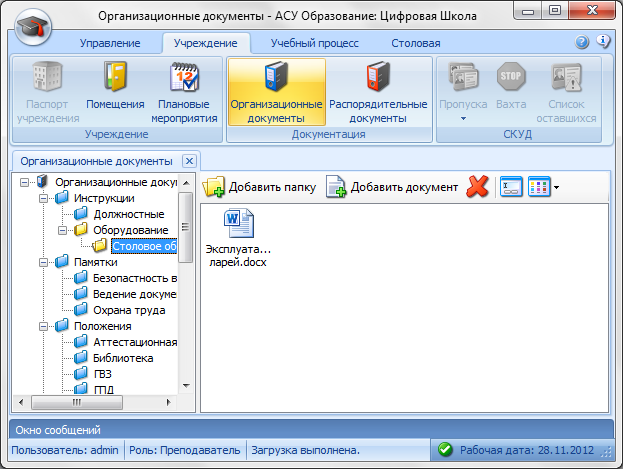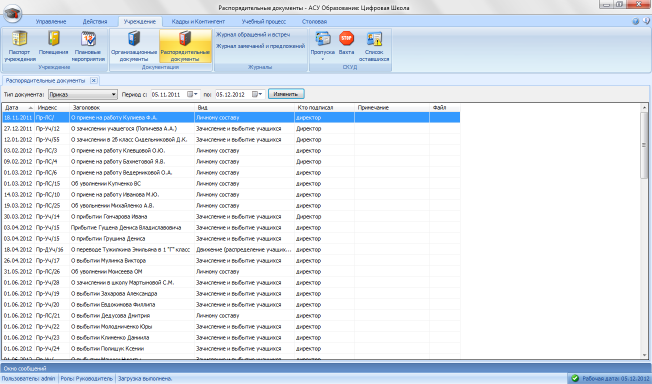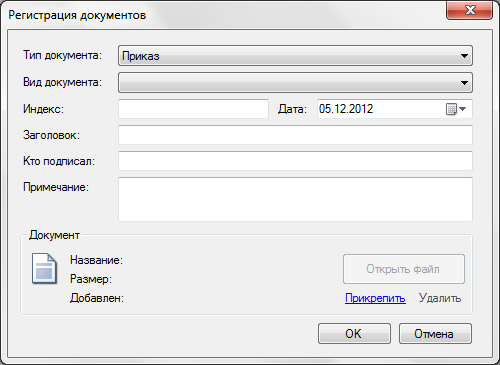• Работа с документацией
Организационные документы
Просмотр орг. документов происходит в окне «Организационные документы», открыть которое Вы можете, нажав кнопку Организационные документы на вкладке Учреждение главного меню.
В окне слева расположено дерево каталогов, в которых хранятся файлы с документами. Каталоги, обозначенные иконкой:

, добавлены по умолчанию и не могут быть удалены или переименованы. Каталоги, обозначенные иконкой: созданы пользователями в самом ОУ и доступны для редактирования.
Для просмотра документов выделите нужный каталог. На панели справа отобразиться перечень добавленных файлов в виде иконок с подписями. Чтобы открыть файл документы дважды кликните на иконке левой кнопкой мыши. Появиться диалог «Загрузка файла», в котором на выбор можно сохранить или открыть файл. Чтобы сохранить файл на диск вашего компьютера нажмите на кнопку «Сохранить». Если вы хотите просмотреть содержимое файла, не сохраняя его на диск, нажмите кнопку «Открыть».
Распорядительные документы
Просмотр распорядительных документов происходит в окне «Распорядительные документы», открыть которое Вы можете, нажав кнопку Распорядительные документы на вкладке Учреждение главного меню.
Для работы со списком используйте кнопки «Добавить», «Изменить», «Удалить» и «Обновить» на вкладке Действия главного меню. Чтобы добавить приказ нажмите на кнопку «Добавить». Откроется диалог «Регистрация документов». Заполнение данных происходит стандартным для программы образом.
Обращение к нормативно правовому обеспечению
Организационные документы
Просмотр орг. документов происходит в окне «Организационные документы», открыть которое Вы можете, нажав кнопку Организационные документы на вкладке Учреждение главного меню.
|
В окне слева расположено дерево каталогов, в которых хранятся файлы с документами. Каталоги, обозначенные иконкой , добавлены по умолчанию и не могут быть удалены или переименованы. Каталоги, обозначенные иконкой , созданы пользователями ОУ и доступны для редактирования. Для просмотра документов выделите нужный каталог. На панели справа отобразиться перечень добавленных файлов в виде иконок с подписями. |
Чтобы открыть файл документы дважды кликните на иконке левой кнопкой мыши. Появиться диалог «Загрузка файла», в котором на выбор можно сохранить или открыть файл. Чтобы сохранить файл на диск вашего компьютера нажмите на кнопку «Сохранить». Если вы хотите просмотреть содержимое файла, не сохраняя его на диск, нажмите кнопку «Открыть».
Распорядительные документы
Просмотр распорядительных документов происходит в окне «Распорядительные документы», открыть которое Вы можете, нажав кнопку Распорядительные документы на вкладке Учреждение главного меню.